เชื่อมต่อ/ควบคุมคอมพิวเตอร์ผ่านเครือข่ายด้วย KontrolPack

ควบคุมคอมพิวเตอร์ในเครือข่ายของคุณได้อย่างง่ายดายด้วย KontrolPack เชื่อมต่อและจัดการคอมพิวเตอร์ที่ใช้ระบบปฏิบัติการต่างๆ ได้อย่างง่ายดาย
Unturned เป็นเกมเอาชีวิตรอดเล่นฟรีที่พัฒนาและเผยแพร่โดย Smartly Dressed Games ในปี 2560 ได้เข้าสู่ Windows, Mac OS และ Linux นี่คือวิธีการเล่นบน Linux
หมายเหตุ: Unturned ใช้ซอฟต์แวร์ป้องกันการโกง เซิร์ฟเวอร์บางตัวอาจมีปัญหาในการทำงานบน Linux เล่นด้วยความเสี่ยงของคุณเอง!

การ Unturned ทำงานบน Linux
Unturned มาจาก Linux แต่คุณจะต้องมีเวอร์ชัน Linux ของ Steam เพื่อเล่นบนคอมพิวเตอร์ของคุณ ในการทำให้แอป Steam ทำงานบน Linux ให้เปิดเทอร์มินัล
ไม่แน่ใจเกี่ยวกับวิธีการเปิดเทอร์มินัลบนเดสก์ท็อป Linux? กดCtrl + Alt + Tบนแป้นพิมพ์ หรือค้นหา "Terminal" ในเมนูแอพแล้วเปิดใช้งานด้วยวิธีนั้น
เมื่อหน้าต่างเทอร์มินัลเปิดอยู่ การติดตั้งสามารถเริ่มต้นได้ ทำตามคำแนะนำด้านล่างเพื่อให้ Steam ทำงานบนคอมพิวเตอร์ Linux ของคุณ
อูบุนตู
รัน คำสั่ง apt installด้านล่างเพื่อให้ Steam ทำงานบน Ubuntu
sudo apt ติดตั้งไอน้ำ
เดเบียน
หากต้องการให้ Steam ทำงานบน Debian ให้ดาวน์โหลด Steam รุ่นล่าสุดจากเว็บไซต์ของ Valve คุณสามารถดาวน์โหลด Steam สำหรับ Debian โดยใช้คำสั่งดาวน์โหลดwget ต่อไปนี้
wget https://steamcdn-a.akamaihd.net/client/installer/steam.deb
หลังจากดาวน์โหลดแพ็คเกจ Steam Debian ล่าสุดลงในคอมพิวเตอร์ของคุณแล้ว ให้ติดตั้งโดยใช้คำสั่งdpkg
sudo dpkg -i steam.deb
เมื่อติดตั้งแพ็คเกจ Steam DEB บนคอมพิวเตอร์ของคุณ คุณจะต้องเรียกใช้ คำสั่ง apt-get install -fเพื่อแก้ไขปัญหาการพึ่งพาใด ๆ ที่อาจเกิดขึ้นระหว่างกระบวนการติดตั้ง
sudo apt-get install -f
อาร์ชลินุกซ์
ต้องเปิดใช้งาน repo ซอฟต์แวร์ “multilib” เพื่อติดตั้ง Steam บน Arch Linux นี่คือวิธีเปิดใช้งาน ก่อนอื่นให้เปิด/etc/pacman.confไฟล์ในโปรแกรมแก้ไขข้อความ (ในฐานะรูท)
เมื่ออยู่ในไฟล์ข้อความ ให้ค้นหาบรรทัด “multilib” และลบสัญลักษณ์ # ออกจากหน้า “multilib” นอกจากนี้ ให้ลบสัญลักษณ์ # ออกจากบรรทัดด้านล่างโดยตรง เมื่อแก้ไขเสร็จแล้ว ให้บันทึกและออกจากโปรแกรมแก้ไขข้อความ สุดท้ายให้รันคำสั่งpacman -Syy
sudo pacman -Syy
เมื่อเปิดใช้งานและตั้งค่าที่เก็บซอฟต์แวร์ "multilib" แล้ว คุณสามารถติดตั้งแอป Steam โดยใช้คำสั่งpacman -S ต่อไปนี้
sudo pacman -S ไอน้ำ
Fedora / OpenSUSE
ผู้ที่ใช้ Fedora และ OpenSUSE สามารถติดตั้งแอป Steam ผ่านที่เก็บซอฟต์แวร์ที่รวมอยู่ในระบบของตน ตามที่กล่าวมา Steam ของ Flatpak ทำงานได้ดีขึ้นมากบนระบบปฏิบัติการเหล่านี้ และเราขอแนะนำให้ทำตามคำแนะนำเหล่านั้นแทน
แฟลตพัค
ในการตั้งค่า Steam บนคอมพิวเตอร์ของคุณผ่าน Flatpak ให้เริ่มด้วยการเปิดใช้งานรันไทม์ Flatpak บนคอมพิวเตอร์ของคุณ ไม่แน่ใจเกี่ยวกับวิธีการตั้งค่ารันไทม์ Flatpak? ทำตามคำแนะนำเชิงลึกของเราในหัวข้อนี้
เมื่อตั้งค่าและกำหนดค่ารันไทม์ Flatpak แล้ว ให้ติดตั้งแอป Steam โดยใช้คำสั่งสองคำสั่งด้านล่าง
flatpak เพิ่มระยะไกล --if-not-exists flathub https://flathub.org/repo/flathub.flatpakrepo
flatpak ติดตั้ง flathub com.valvesoftware.Steam
เมื่อคุณติดตั้ง Steam บนพีซีที่ใช้ Linux แล้ว ให้เปิดขึ้นมา หลังจากเปิดแอป Steam ให้ลงชื่อเข้าใช้บัญชีของคุณโดยใช้ข้อมูลรับรองผู้ใช้ของคุณ จากนั้น ทำตามคำแนะนำทีละขั้นตอนด้านล่างเพื่อเล่น Unturned บน Linux
ขั้นตอนที่ 1:เลือกปุ่ม "ร้านค้า" ภายในแอพ Steam เพื่อโหลดร้านค้า Steam เมื่ออยู่ในร้าน Steam ให้ค้นหาช่องค้นหาแล้วคลิกด้วยเมาส์ พิมพ์ “Unturned” แล้วกด ปุ่ม Enterเพื่อดูผลการค้นหา
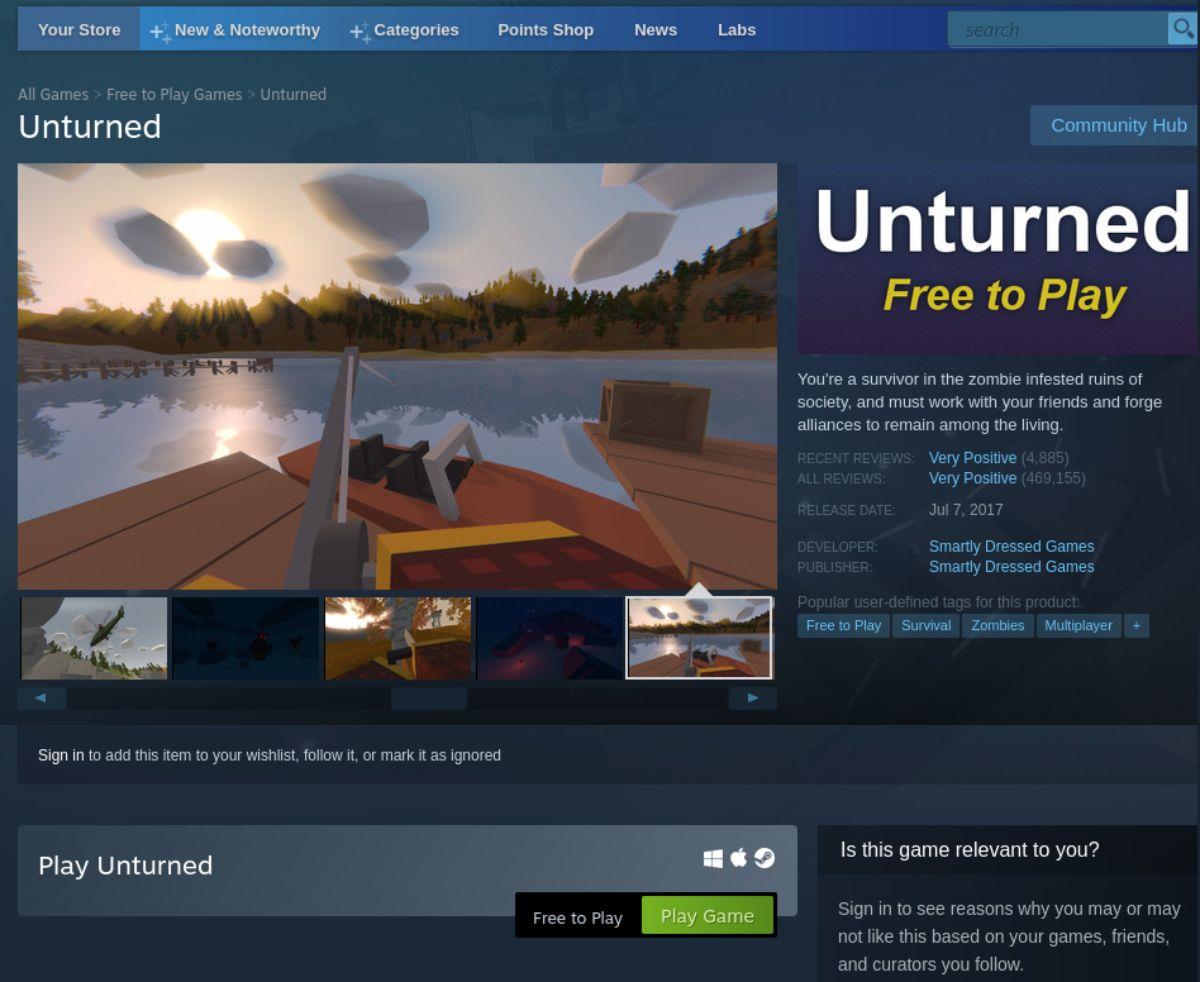
ขั้นตอนที่ 2:ค้นหา “Unturned” ในผลการค้นหา คลิกเพื่อโหลดหน้าร้านค้า Unturned Steam เมื่อคุณพบเกมแล้ว จากนั้นหาปุ่ม "เล่นเกม" สีเขียวแล้วเลือกด้วยเมาส์
ขั้นตอนที่ 3:เมื่อคุณเลือกปุ่ม "เล่นเกม" Steam จะเปิดหน้าต่างการติดตั้ง Steam ขึ้นมา หน้าต่างการติดตั้งแจ้งว่า “คุณกำลังจะติดตั้ง Unturned”
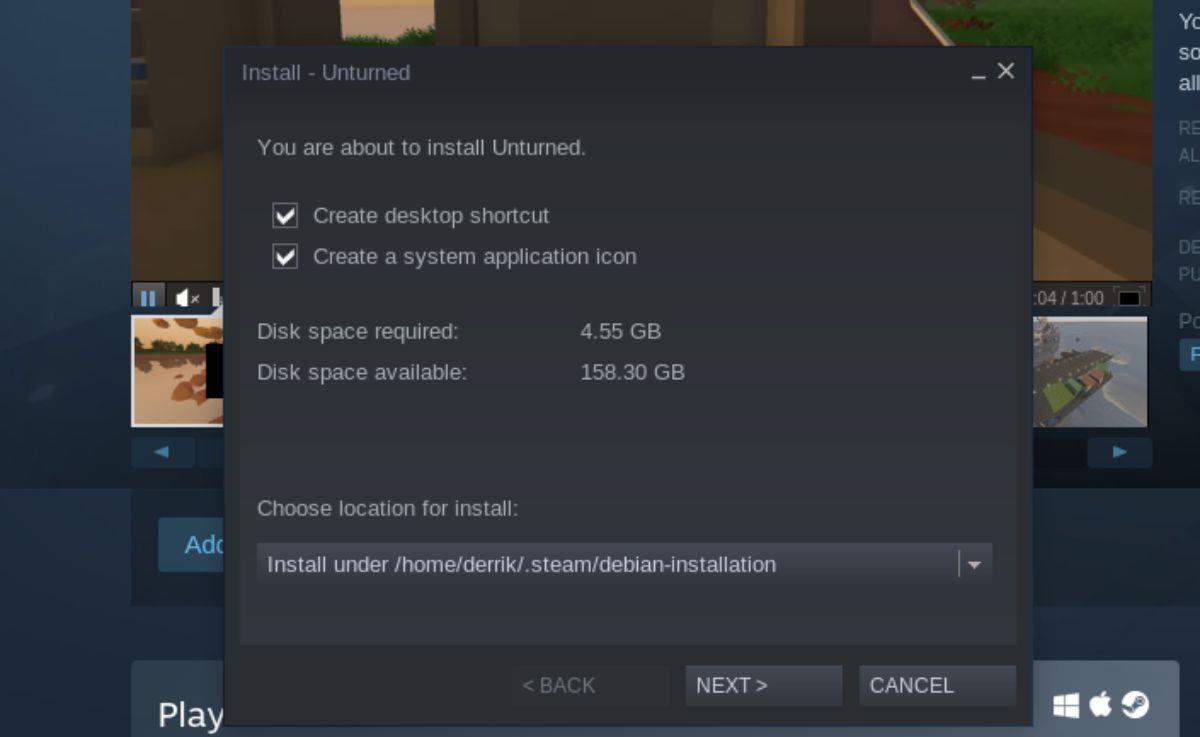
ค้นหาปุ่ม "ถัดไป" เพื่อไปยังหน้าถัดไปในตัวติดตั้ง Unturned
ขั้นตอนที่ 4:เมื่อคุณเลือกปุ่ม “ถัดไป” ในหน้าต่างการติดตั้ง Unturned Steam จะแจ้งให้คุณทราบดังต่อไปนี้ “Steam กำลังดาวน์โหลด Unturned คุณสามารถติดตามความคืบหน้าของการดาวน์โหลดนี้ได้ในมุมมองการดาวน์โหลดบน Steam
คลิกที่ปุ่ม “เสร็จสิ้น” เพื่อปิดหน้าต่างการติดตั้งสำหรับ Unturned
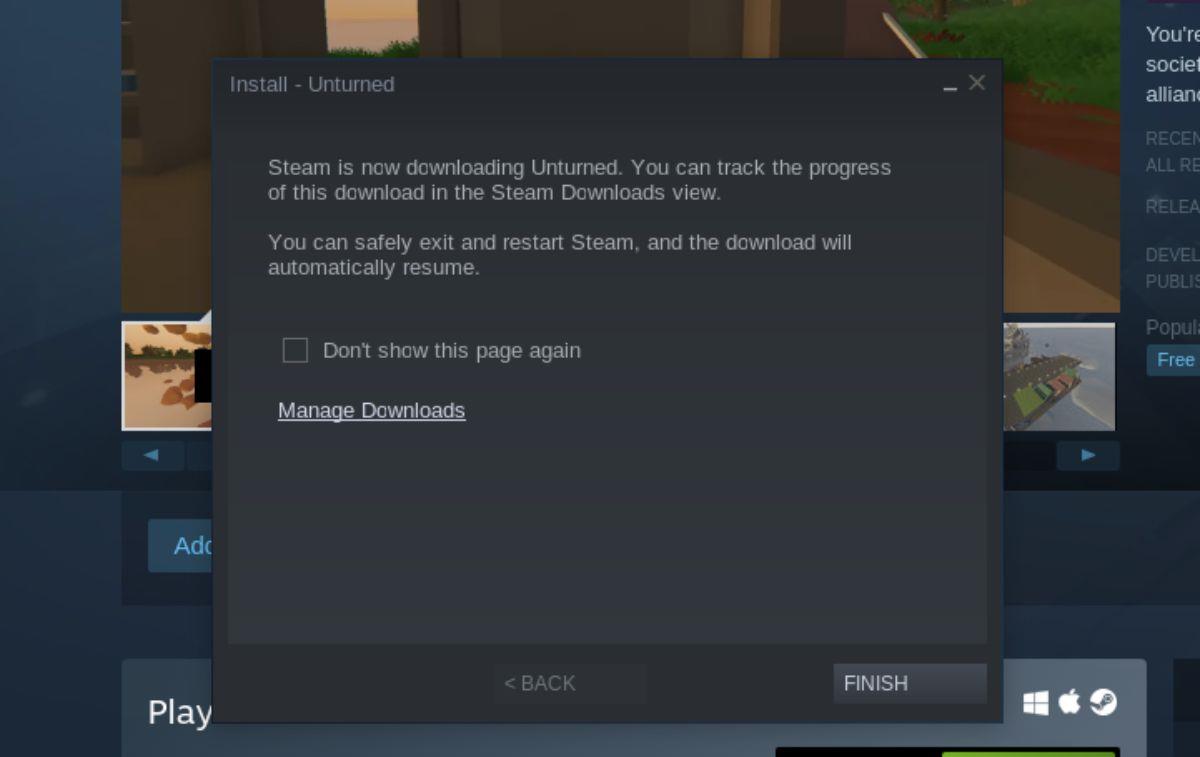
ขั้นตอนที่ 5: Unturned เป็นเกมขนาด 1.3 GB ดังนั้นกระบวนการดาวน์โหลดจึงใช้เวลาไม่นานนัก คลิกที่ปุ่ม "ดาวน์โหลด" ที่ด้านล่างของ Steam เพื่อติดตามความคืบหน้าของ Unturned
เมื่อการดาวน์โหลด Unturned เสร็จสิ้น มันจะปรากฏในคอลัมน์ “เสร็จสมบูรณ์” ใน Steam เลือกเกมในคอลัมน์ "เสร็จสมบูรณ์" เพื่อเข้าถึงหน้าคลัง Steam
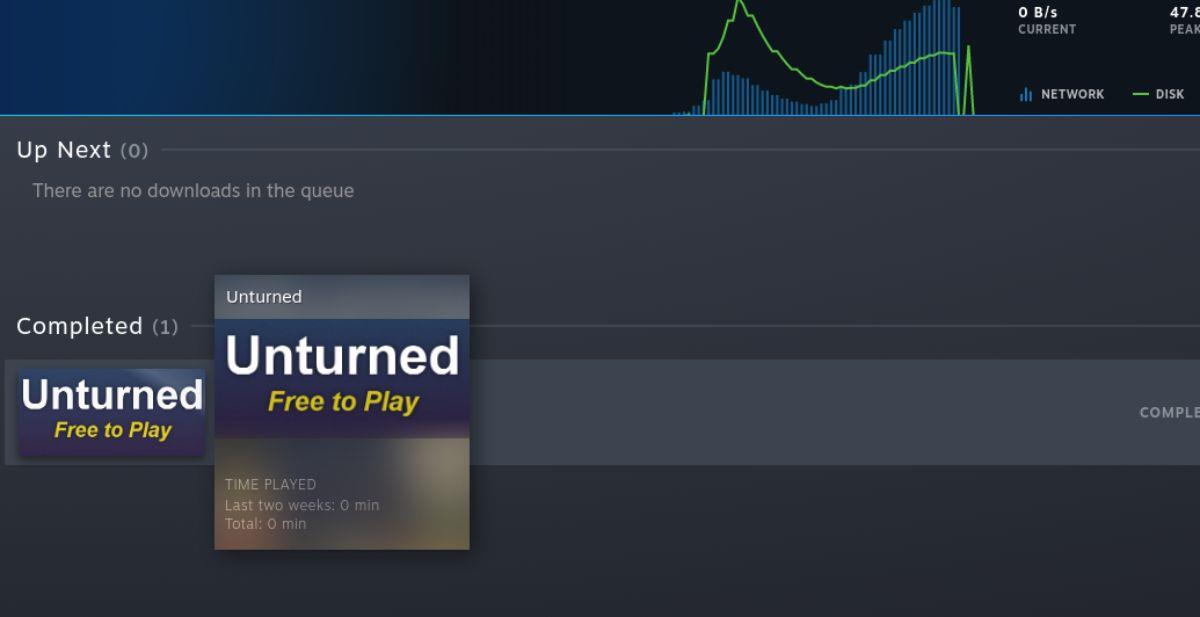
ขั้นตอนที่ 6:หลังจากเข้าถึงหน้าไลบรารี Unturned Steam คุณจะเห็นปุ่ม “PLAY” สีเขียว เลือกปุ่มนี้เพื่อเริ่ม Unturned บน Linux PC ของคุณ

โปรดทราบว่า Unturned ใช้โปรแกรมป้องกันการโกงของ BattlEye ในขณะที่ BattlEye รองรับ Linux ผ่าน Proton คุณอาจมีปัญหาในการเล่นบนเซิร์ฟเวอร์ที่เปิดใช้งาน BattlEye เพื่อผลลัพธ์ที่ดีที่สุด ให้ใช้เซิร์ฟเวอร์ที่ใช้ Valve Anti-Cheat (VAC)
ควบคุมคอมพิวเตอร์ในเครือข่ายของคุณได้อย่างง่ายดายด้วย KontrolPack เชื่อมต่อและจัดการคอมพิวเตอร์ที่ใช้ระบบปฏิบัติการต่างๆ ได้อย่างง่ายดาย
คุณต้องการทำงานซ้ำๆ โดยอัตโนมัติหรือไม่? แทนที่จะต้องกดปุ่มซ้ำๆ หลายครั้งด้วยตนเอง จะดีกว่าไหมถ้ามีแอปพลิเคชัน
iDownloade เป็นเครื่องมือข้ามแพลตฟอร์มที่ช่วยให้ผู้ใช้สามารถดาวน์โหลดเนื้อหาที่ไม่มี DRM จากบริการ iPlayer ของ BBC ได้ โดยสามารถดาวน์โหลดวิดีโอทั้งสองในรูปแบบ .mov ได้
เราได้ครอบคลุมคุณลักษณะของ Outlook 2010 ไว้อย่างละเอียดแล้ว แต่เนื่องจากจะไม่เปิดตัวก่อนเดือนมิถุนายน 2010 จึงถึงเวลาที่จะมาดู Thunderbird 3
นานๆ ทีทุกคนก็อยากพักบ้าง ถ้าอยากเล่นเกมสนุกๆ ลองเล่น Flight Gear ดูสิ เป็นเกมโอเพนซอร์สฟรีแบบมัลติแพลตฟอร์ม
MP3 Diags คือเครื่องมือขั้นสุดยอดสำหรับแก้ไขปัญหาในคอลเลกชันเพลงของคุณ สามารถแท็กไฟล์ MP3 ของคุณได้อย่างถูกต้อง เพิ่มปกอัลบั้มที่หายไป และแก้ไข VBR
เช่นเดียวกับ Google Wave, Google Voice ได้สร้างกระแสฮือฮาไปทั่วโลก Google มุ่งมั่นที่จะเปลี่ยนแปลงวิธีการสื่อสารของเรา และนับตั้งแต่นั้นมาก็กำลังกลายเป็น...
มีเครื่องมือมากมายที่ช่วยให้ผู้ใช้ Flickr สามารถดาวน์โหลดรูปภาพคุณภาพสูงได้ แต่มีวิธีดาวน์โหลด Flickr Favorites บ้างไหม? เมื่อเร็ว ๆ นี้เราได้...
การสุ่มตัวอย่างคืออะไร? ตามข้อมูลของ Wikipedia “คือการนำส่วนหนึ่งหรือตัวอย่างจากการบันทึกเสียงหนึ่งมาใช้ซ้ำเป็นเครื่องดนตรีหรือ...
Google Sites เป็นบริการจาก Google ที่ช่วยให้ผู้ใช้โฮสต์เว็บไซต์บนเซิร์ฟเวอร์ของ Google แต่มีปัญหาหนึ่งคือไม่มีตัวเลือกสำรองข้อมูลในตัว



![ดาวน์โหลด FlightGear Flight Simulator ฟรี [สนุกเลย] ดาวน์โหลด FlightGear Flight Simulator ฟรี [สนุกเลย]](https://tips.webtech360.com/resources8/r252/image-7634-0829093738400.jpg)




